Как обновить UEFI для видеокарты старого типа?
Сегодня мы модифицируем VBIOS видеокарты R7 260, которая не поддерживает UEFI, чтобы сделать карту совместимой с текущими системами и добавим в карту поддержку UEFI.
Подготовка к обновлению UEFI видеокарты
Во- первых, мы делаем резервную копию нашего текущего файла VBIOS .
Для этого мы открываем программное обеспечение GPU-Z и используем клавишу со стрелкой справа от строки с надписью BIOS version. Говорим Сохранить в файл и сохраняем файл к себе на компьютер.
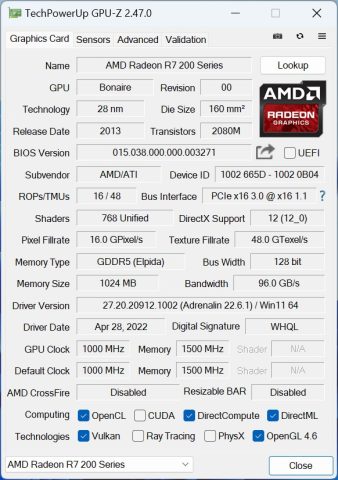
Мы будем делать моддинг с помощью инструмента под названием GOPUpdate. Для работы инструмента в вашей системе должны быть установлены Python и Colorama.
Во время установки убедитесь, что вы выбрали «Добавить в PATH» (Добавить в переменные среды).
Вы можете установить Colorama, открыв PowerShell и выполнив команду: pip install colorama.
После этих операций перезагрузите систему.
Как изменить VBIOS UEFI?
Мы извлекаем программное обеспечение GopUpdate в папку и запускаем BAT — файл с именем GOPUpd.
Появится экран терминала. Нажмите любую клавишу и продолжайте. Выбираем наш файл VBIOS, резервную копию которого мы сделали.
На вопрос: «Желаете ли вы обновить GOP до последней версии», подтвердите, выбрав/набрав «y», и тогда наш файл VBIOS с поддержкой UEFI будет подготовлен.
После этого наш новый файл VBIOS с поддержкой UEFI появится в той же папке, с именем, что и исходное имя файла + updGOP. Этим файлом мы будем обновлять VBIOS нашей видеокарты.
Предупреждение: В случае возможного сбоя во время этих процессов, вы можете вывести свою видеокарту из строя. Исправить это может быть очень сложно и дорого. Внимательно ознакомьтесь со всеми операциями и делайте это на свой страх и риск!
Как записать файл UEFI VBIOS на видеокарту?
Поскольку мы обновляем видеокарту AMD, мы загружаем инструмент AMDVBFlash для карт AMD. Также следует использовать средство обновления VBIOS, предназначенное для производителя вашей видеокарты. Например, для карт NVIDIA можно использовать инструмент NVFlash.
Перед запуском программного обеспечения AMDVBFlash, мы запускаем инструмент AMDVBFlashDriverInstaller и устанавливаем необходимый драйвер для программного обеспечения. Когда процесс перепрошивки завершен, вы можете удалить драйвер с помощью того же инструмента.
- Запускаем приложение под названием amdvbflashWin, выбираем опцию «Загрузить образ» и выбираем файл UEFI VBIOS, который мы модифицировали с помощью GOP Updater.
- На следующем шаге мы начинаем процесс записи с помощью кнопки Program.
- Если операция прошла успешно, вы увидите информационный экран «Ваш VBIOS успешно запрограммирован».
- Мы говорим «ОК» в появившемся окне и говорим «Да» предупреждению, которое просит нас перезагрузить систему.
- При перезагрузке системы включаем GPU-Z и видим, что галочка UEFI теперь активна, то есть мы успешно добавили поддержку UEFI в нашу видеокарту.
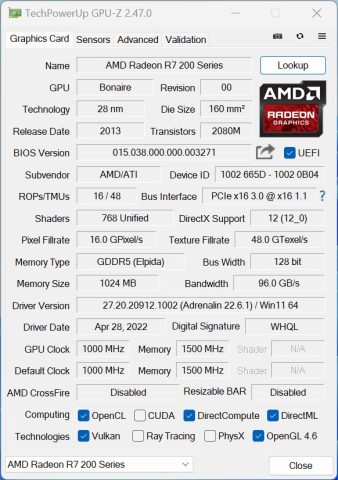
- Наконец, пробуем выключить CSM из BIOS и включить систему, и система без проблем загружается с поддержкой UEFI.
Материнская плата и видеокарта, которые мы использовали (в этой статье) для операций:
- AMD R7 260
- Gigabyte B450M S2H BIOS версии 63b
Заключение:
Сегодня мы модифицировали VBIOS видеокарты, не поддерживающей UEFI, и добавили в карту поддержку UEFI.
